Domain Name System (DNS) merupakan sebuah sistem yang berfungsi untuk menerjemahkan suatu IP Address ke nama domain ataupun sebaliknya, DNS memudahkan pengguna menghafal dan mengakses sebuah alamat website menggunakan nama domain.
Pengelolahan DNS dapat dilakukan melalui tampilan Graphical User Interface (GUI) maupun teks Command Line Interface (CLI). Biasanya pengguna ingin mengelola DNS menggunakan tampilan GUI, namun Anda tidak perlu khawatir jika melakukannya melalui DNS management layanan Kilat Hosting 2.0. Kami memberikan fitur DNS manajemen yang sangat user friendly untuk kemudahan Anda dalam mengelola DNS.
Jika Anda ingin mengelola DNS pada layanan Kilat Hosting 2.0, pastikan domain Anda sudah menggunakan nameserver default dari layanan Kilat Hosting 2.0 yaitu ns1.kilathosting.id dan ns2.kilathosting.id. Berikut langkah-langkah untuk mengelola DNS pada layanan Kilat Hosting 2.0:
- Pertama silakan login terlebih dahulu ke Kilat Hosting 2.0
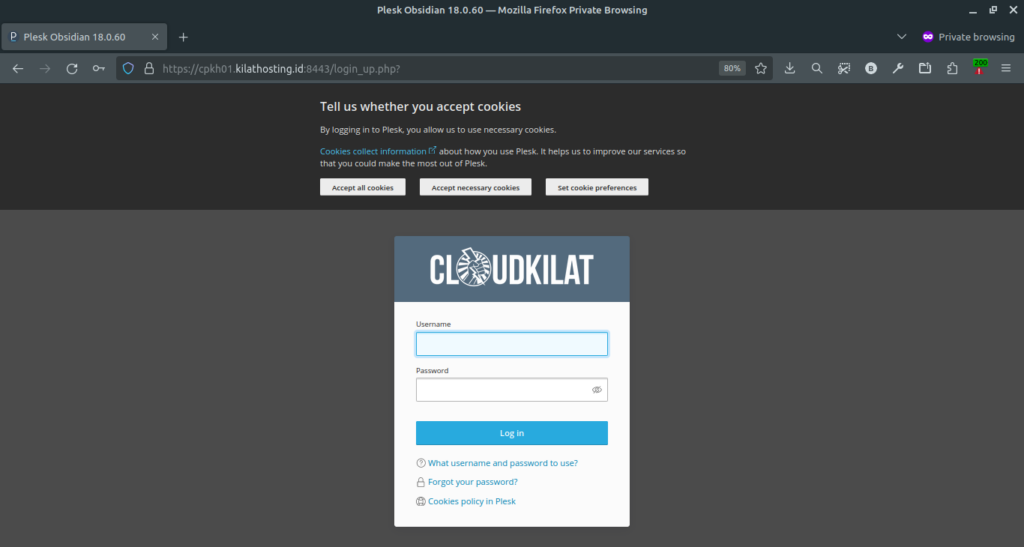
2. Setelah berhasil login ke Kilat Hosting 2.0, pilih menu Website & Domains lalu pilih sub-menu Hosting & DNS kemudian klik menu DNS.
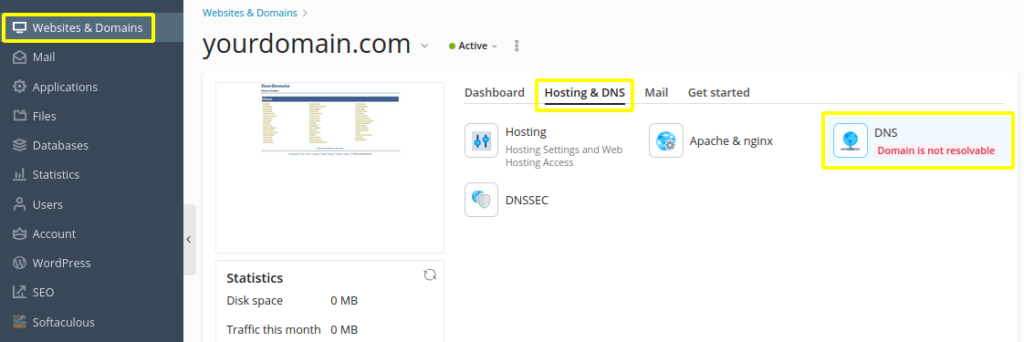
3. Berikut merupakan tampilan menu DNS Settings pada layanan Kilat Hosting 2.0.
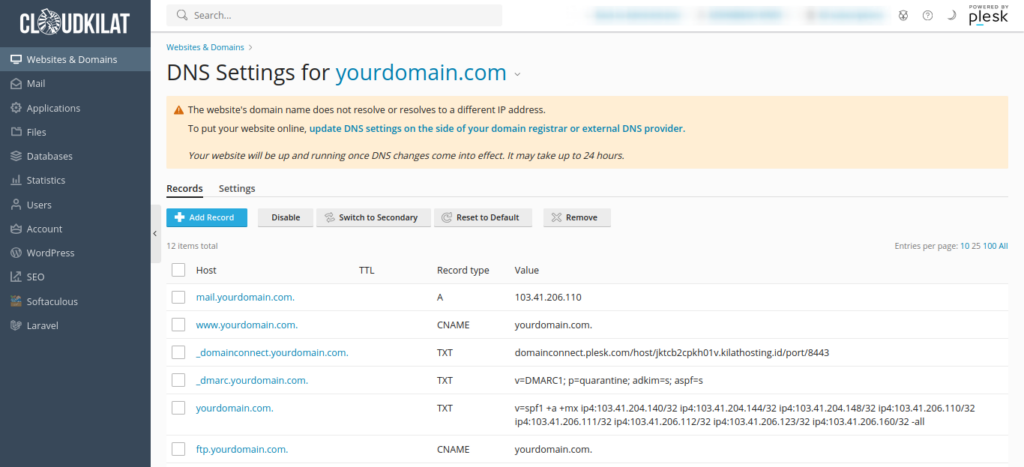
Bagaimana cara menambahkan DNS Record? #
Pada menu DNS Settings, silakan klik tombol + Add Record.
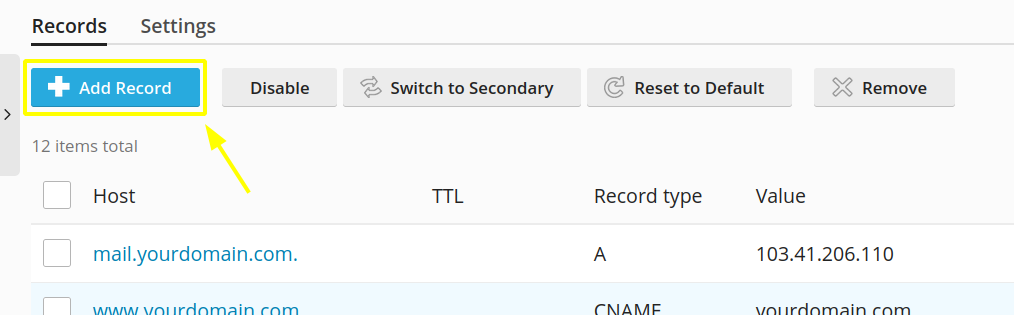
Berikut kami sertakan contoh-contoh penambahan DNS Record:
A Record #
Penambahan A Record, misalnya wordpress.yourdomain.com
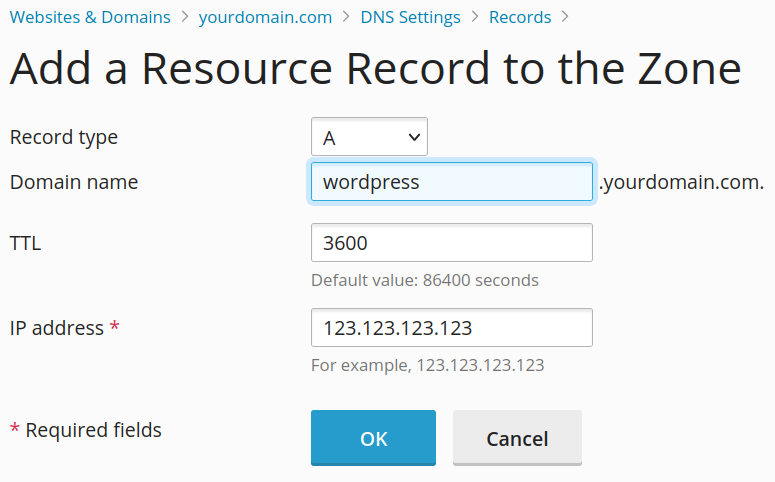
NS Record #
Penambahan NS Record, misalnya ns1.yourdomain.com.
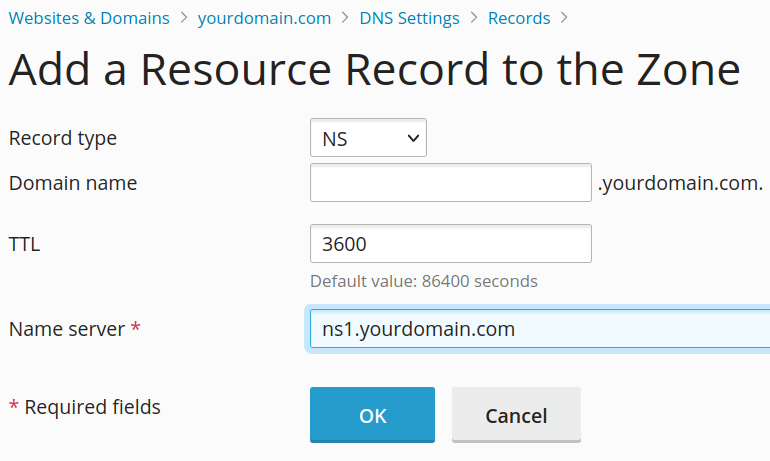
MX Record #
Penambahan MX Record, misalnya server-emailku.yourdomain.com.
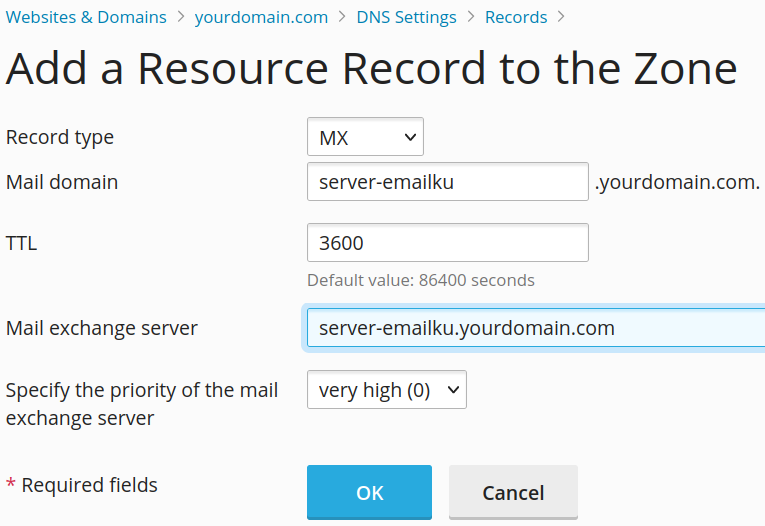
CNAME Record #
Penambahan CNAME Record, misalnya blog.yourdomain.com.
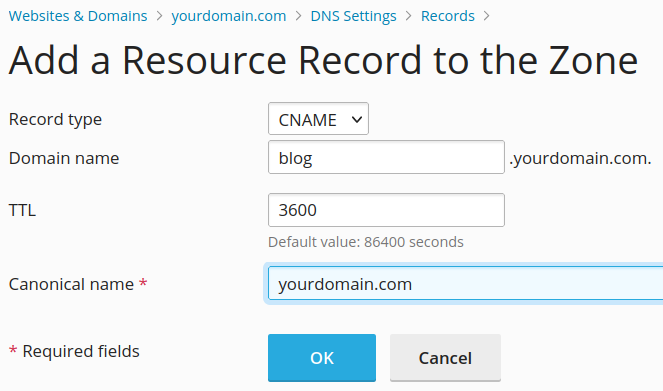
TXT Record #
Penambahan TXT Record, contohnya TXT Record untuk keperluan Verifikasi Google Workspace.
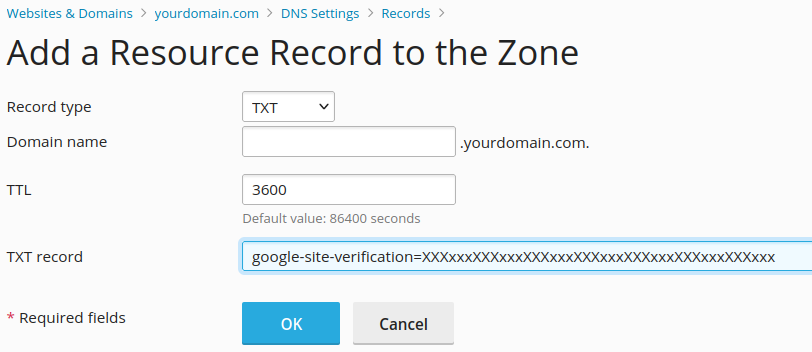
Seluruh DNS Record yang sudah Anda modifikasi / tambahkan akan tampil dalam daftar DNS Record. (Gambar 10)
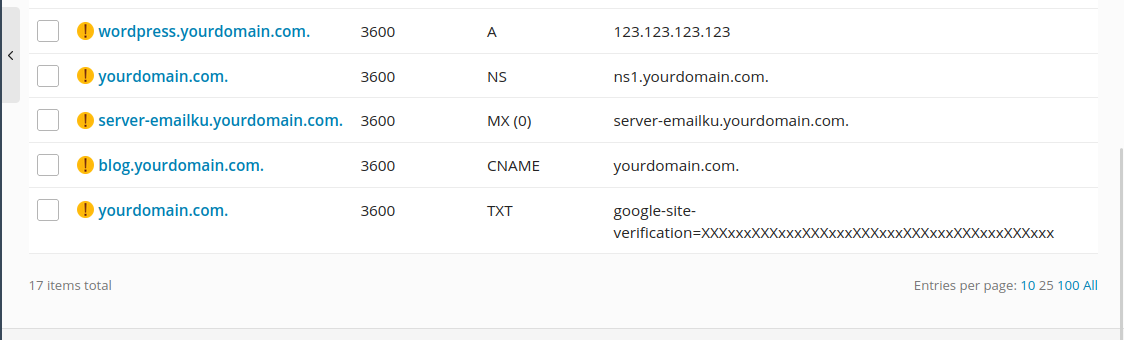
Aplikasikan Perubahan DNS Record #
Sudah selesai memodifikasi / menambahkan DNS Record? Jangan lupa klik Update untuk mengaplikasikan perubahan. (Gambar 11)
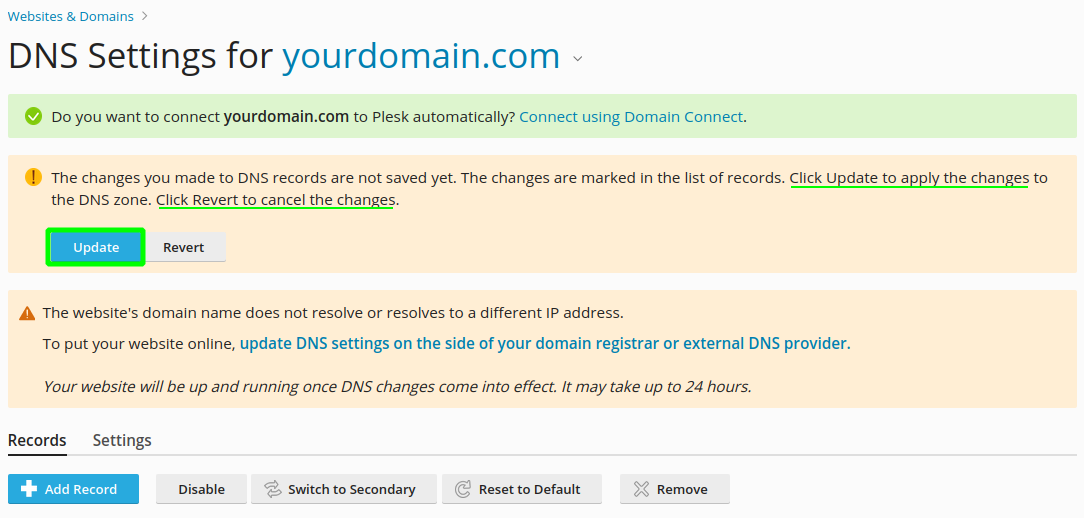
Kami informasikan juga kepada Anda, setelah penambahan/perubahan DNS Record dilakukan, maka domain akan mengalami proses propagasi terlebih dahulu. Lama tidaknya proses propagasi biasanya membutuhkan waktu 3-4 jam dan paling lambat 48 jam bergantung dari resolver ISP yang Anda gunakan.
Demikian panduan Pengaturan DNS pada layanan Kilat Hosting 2.0, untuk panduan-panduan lainnya Anda bisa melihat lebih lengkap pada Basis Pengetahuan kami melalui tautan berikut ini.
CloudKilat menyediakan layanan server, hosting, dan layanan tambahan lainnya yang memiliki performa handal. Layanan tersebut juga didukung oleh tim support kami secara fast respon dengan pelayanan terbaik selama 7×24 jam. Jika Anda mengalami kendala teknis atau kendala yang lainnya bisa menghubungi tim support kami melalui email dengan alamat: info@cloudkilat.com atau juga bisa membuka tiket melalui Portal Client Area CloudKilat.



